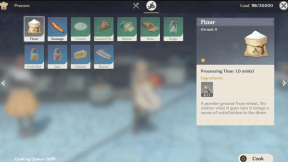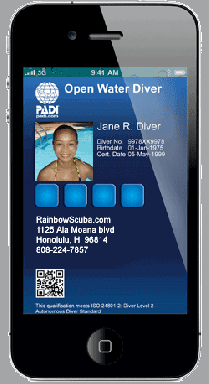OnePlus 9R parandamine ei lülitu sisse ega takerdub alglaadimisahelasse
Varia / / November 05, 2021
Tehnoloogia arenguga jõuavad mõned levinud probleemid üsna sageli ka meie nutitelefonidesse. Mõnikord võib tekkida probleem, kus nutitelefoni kasutaja ei näe ekraani üldse. Paljude OnePlusi foorumi kasutajate sõnul läheb OnePlus 9R ekraan automaatselt mustaks ja seade ei reageeri. Selle põhjuseks võib olla riistvara või tarkvara rike. Saate selle probleemi lahendada, tehes lähtestamise või käivitades turvarežiimi.
OnePlus 9R on OnePlus 9 seeria kergem versioon, mis keskendub peamiselt eelarvereale ja näeb välja sarnane OnePlus 9-ga. Seadmel on 6,5-tolline täis-HD+ Fluid AMOLED ekraan 120 Hz maksimaalse värskendussagedusega ja HDR10+, mille toiteallikaks on Qualcomm Snapdragon 870 SoC. Seetõttu ei lülitu OnePlus 9R pärast selle seadme ostmist sisse ega käivitussilmuse probleemi. Kui jah, siis see juhend on teie jaoks. Selles õpetuses aitame teil parandada OnePlus 9R-i, mis probleemi sisse ei lülita.
See on nutitelefoni ja isegi tipptasemel esmaklassilise nutitelefoni jaoks üsna ebatavaline. Mõnikord jookseb mis tahes süsteemifail või tarkvara kokku või läheb konflikti mis tahes kolmanda osapoole rakendustega. See võib põhjustada selle, et seade ei reageeri. Esiteks ootame pikisilmi süsteemivärskendusi ja kui värskendus on saadaval, hüppame selle juurde. See on halb mõte oma seadet ajakohasena hoida. Peaksite ootama stabiilseid värskendusi ja tutvuma ka värskenduste muudatuste logiga.
Lehekülje sisu
-
OnePlus 9R parandamise sammud ei lülita probleemi sisse.
- Käivitage turvarežiimi:
- Tühjendage oma OnePlusi telefoni vahemälu ja andmed
- Sundige taaskäivitamine
- Telefoni taaskäivitamine laadimise ajal
- Lähtestage oma seadme tehaseseaded
OnePlus 9R parandamise sammud ei lülita probleemi sisse.
Mõned muud probleemid võivad põhjustada selle, et teie seadme ekraan ei lülitu sisse. See võib juhtuda ka seadme alglaaduri tõrke tõttu. Kuid ärge muretsege selle pärast. OnePlusi foorum ja tugimeeskond on üsna aktiivne ning vajadusel saate ka teeninduskeskuse tuge. See ei tähenda, et OnePlus 9R või mõni muu OnePlusi seade poleks hea. Tõenäoliselt on OnePlusi seadmed spetsifikatsioonide ja hinnasildi poolest parimad tapjaseadmed.

Seadme probleemi lahendamiseks on mitu võimalust, mida mainitakse allpool.
Käivitage turvarežiimi:
Kui olete installinud mõne viirusega või pahavaraga nakatunud kolmanda osapoole rakenduse, võib see teie nutitelefoni kuvadraiveritega segamini ajada. See võib juhtuda igal ajal ja seda saab turvarežiimis käivitamisega hõlpsasti parandada. Pärast turvarežiimis taaskäivitamist lülitub teie seadme ekraan uuesti sisse. Siin on sammud.
- Vajutage pikalt oma seadme toitenuppu.
- Näete teadet "Taaskäivitage turvarežiimis". Kinnitage see, puudutades nuppu Ok.
- Nüüd laske seadmel end turvarežiimis taaskäivitada. Ekraani vasakus alanurgas näete turvarežiimi sümbolit.
- Pärast turvarežiimi taaskäivitamist kustutage seda probleemi põhjustanud nakatunud rakendus või fail.
Tühjendage oma OnePlusi telefoni vahemälu ja andmed
Mõnikord võib see probleem tekkida kolmanda osapoole rakenduse valesti seadistamise tõttu teie seadmes. Võib esineda ka vahemäluprobleeme, mida saab hõlpsasti parandada.
Oleme saidil GetDroidTips, kes ei vastuta juhendi järgimise ajal või pärast seda tekkinud kahjude eest. Tehke seda omal riisikol.
- Lülitage oma OnePlus 9R välja, vajutades toitenuppu ja valides väljalülitamise.
- Vajutage ja hoidke samaaegselt all helitugevuse suurendamise + toitenuppu + kodunuppe, kuni ilmub Androidi logo.
- Kasutage helitugevusnuppe, et kerida alla, et navigeerida vahemälu partitsiooni kustutamiseks. [See ei kustuta teie andmeid]
- Kasutage toitenuppu, et valida pühkimismälu partitsioon ja kinnitada.
- Kerige süsteemi taaskäivitamiseks ja vajutage kinnitamiseks uuesti toitenuppu.
- Nüüd oodake mõni sekund, et seade tavapäraselt taaskäivitada.
Sundige taaskäivitamine
Kui mõni ülaltoodud sammudest ei tööta teie jaoks, proovige üks kord sundida taaskäivitamist.
Reklaamid
- Sundtaaskäivitamiseks vajutage ja hoidke toitenuppu 10–15 sekundit all.
- Kui logo ekraan süttib ja telefon vibreerib, vabastage sõrmed.
- Nüüd oodake, kuni seade süsteemi tavapäraselt algkäivitub.
Telefoni taaskäivitamine laadimise ajal
Mõnikord ei suuda me märgata ega mõista tegelikku probleemi, olgu see väike või suur. Kui teie seadme ekraan tavaliselt sisse ei lülitu, proovige telefoni laadida.
- Ühendage seadme laadija ja oodake vähemalt 15–20 minutit, et seade laadida.
- Seejärel ärge laadijat lahti ühendage. Jätke see välja ja vajutage ja hoidke toitenuppu 10-15 sekundit all.
- Teie seade käivitub uuesti ja kõik saab korda.
Lähtestage oma seadme tehaseseaded
Reklaamid
Oletame, et ülalnimetatud viisid ei kehti teie seadme kohta. Pange tähele, et teie seadme tehaseseadetele lähtestamine toob selle tagasi tehase olekusse ja kustutab kõik sisemised andmed ja sätted. Seega tehke esmalt oma seadmest täielik varukoopia ja proovige seejärel parandada.
- Avage seadme menüü Seaded > navigeerige valikule Varundamine ja lähtestamine.
- Puudutage valikut Tehaseandmete lähtestamine ja puudutage kinnitamiseks nuppu Lähtesta telefon.
- Nüüd oodake täielikku tehase lähtestamise protsessi.
- Teie seade käivitub süsteemi uuesti nagu uus.
Vastasel juhul peaksite kaaluma oma seadme kontrollimist teeninduskeskusega. Teie ekraanil või muul riistvaral võib olla mõni suur probleem.
Loodan, et see juhend aitab teid alati, kui seda vajate. Kontrollige kindlasti ka oma seadme akut. Kommenteerige julgelt allpool.